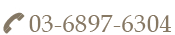PayPayご利用ガイド

「PayPay」とは、カンタン・おトクにお支払いができるQR・バーコード決済サービスです。チャージしたPayPay残高から支払うことができます。
便利がいっぱい!
- カード決済のような面倒な入力不要で決済できます!
- 残高が足りない場合もその場ですぐにチャージできます!
- マヴィの会員登録すれば、マヴィの会員特典(ポイント値引など)が得られます。
- 同時に、PayPay側の特典(ポイントやキャンペーンなど)も得られます! ※PayPay側の特典はPayPay公式サイトより直接ご確認ください。
ご注意ください
- 「ご注文完了」画面の表示を待たずに画面を閉じてしまうと、注文エラーとなることがあります。
- PayPayのお支払いは「PayPay残高」のみご利用いただけます。(PayPay経由のカード決済には対応していません)
- 「PayPay残高」が足りない場合でも、途中の画面で追加チャージして決済することができます。
- 支払い完了時に「PayPay」の音が必ず流れます。
- PayPayの画面が表示されてから5分以内に決済して頂く必要があります。
- ご注文後、化粧箱の追加希望など別料金が発生する場合は、「追加のお支払い」をアプリ内でご承認をいただくか、改めて追加分のご注文をしていただく必要があります。
- 予約商品の決済には対応しておりません。
PayPayでのご注文の流れ
◆スマートフォンでお支払い
「お支払い方法」にて「PayPay」を選択すると、「ご注文手続き」画面(コマースクリエイター)からPayPay(アプリ、もしくはSBPSサイト)へ遷移し、決済手続きを行います。
1.PayPayを選んで注文確定
お支払い方法で「PayPay」を選択し、ご注文内容をご確認ください。
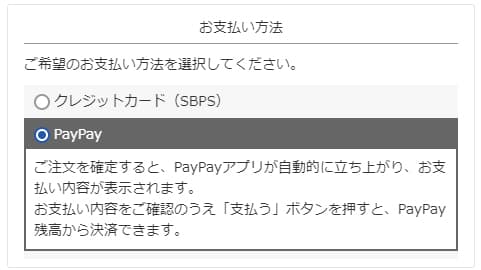
最下部の「注文確定」ボタンを押します。
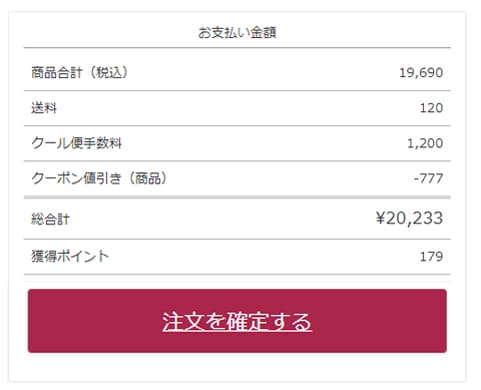
2.PayPayログイン画面へ遷移
PayPayの「ログイン」画面が開きますので、ログイン情報を入力します。
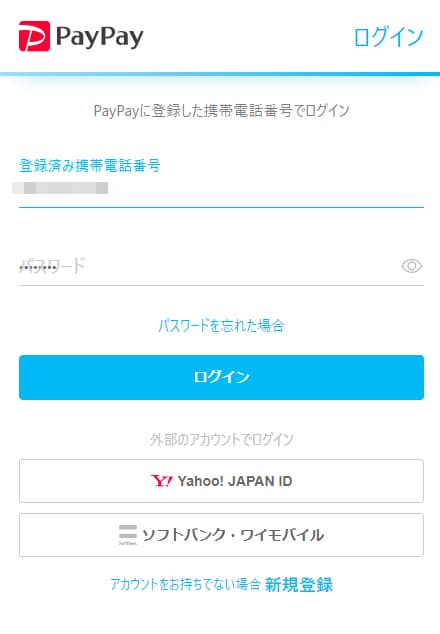
3.PayPayの「支払い」画面
ログインすると、「支払い」画面が開きます。[支払い]ボタンを押下します。
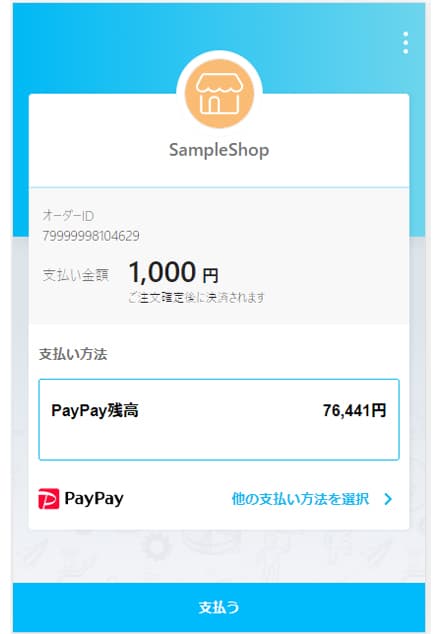
4.PayPayの「支払い受付」画面
「支払い受付」画面となります。5秒後に自動的に「ご注文完了」画面へ遷移します。なお、購入完了時の「PayPay」という音は消せません。ご注意くださいませ。
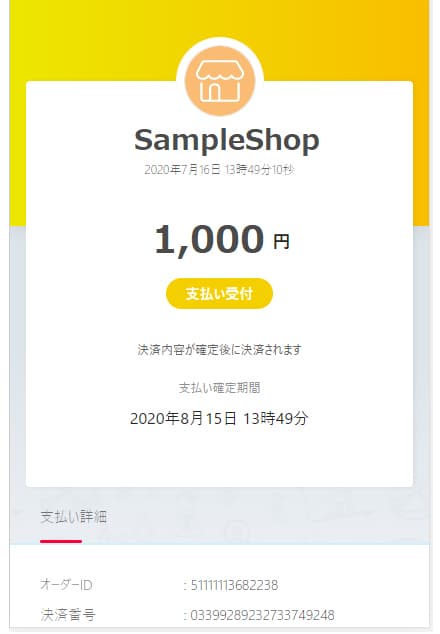
5.マヴィ通販サイトの「ご注文完了」画面へ遷移
マヴィの通販サイトに遷移した時点で、ご注文完了となります。無事にご注文できている場合は自動メールが送信されますのでご確認ください。
◆パソコンでお支払い
「お支払い方法」にて「PayPay」を選択すると、「ご注文手続き」画面(コマースクリエイター)からPayPay(アプリ、もしくはSBPSサイト)へ遷移し、決済手続きを行います。
1.PayPayを選んで注文確定
お支払い方法で「PayPay」を選択し、ご注文内容をご確認ください。
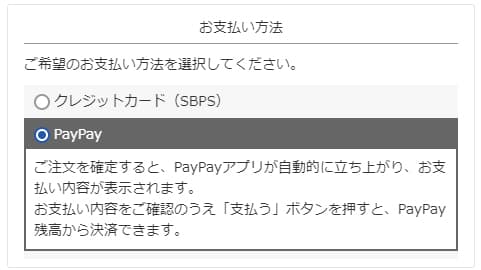
画面右側にある「注文確定」ボタンを押します。
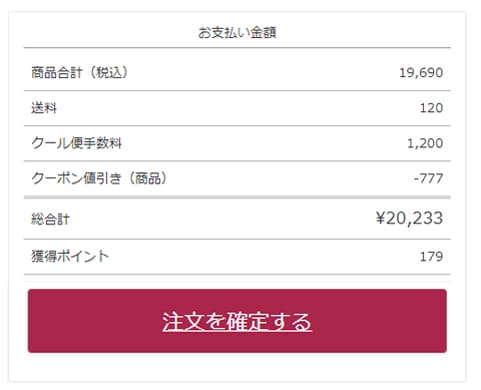
2.PayPayログイン画面へ遷移
PayPayの「ログイン」画面とPayPayアプリのQRコードが表示されます。ログイン情報を入力、もしくはQRコードを読み取ります。
※「ログイン」画面が開くと、支払い完了するまで店舗のECサイトには戻れません。
※PayPayの画面が表示されてから5分以内に決済して頂く必要があります。
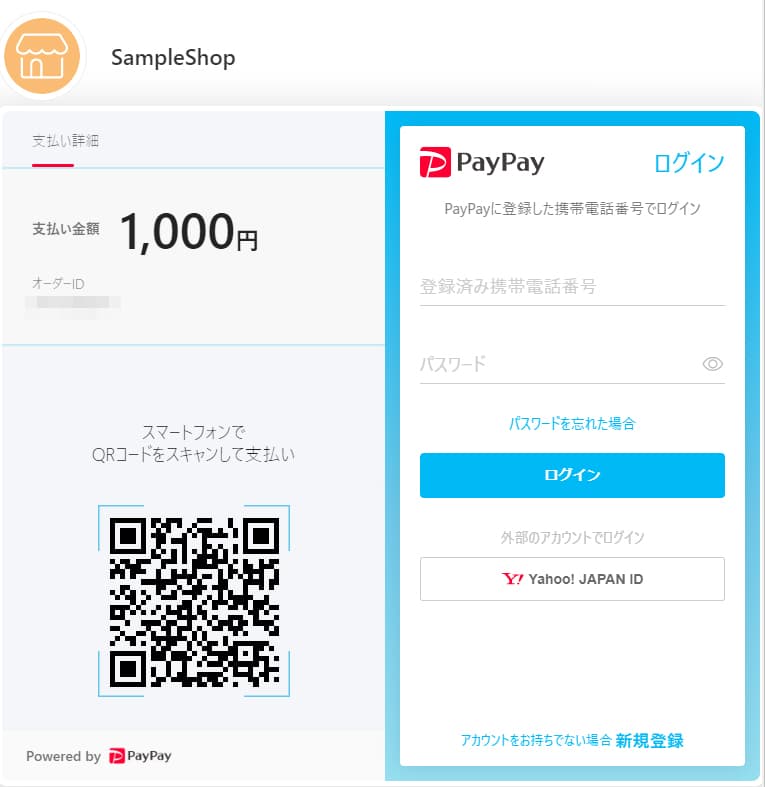
3.PayPayの「支払い」画面
ログインすると、「支払い」画面が開きます。[支払い]ボタンを押下します。
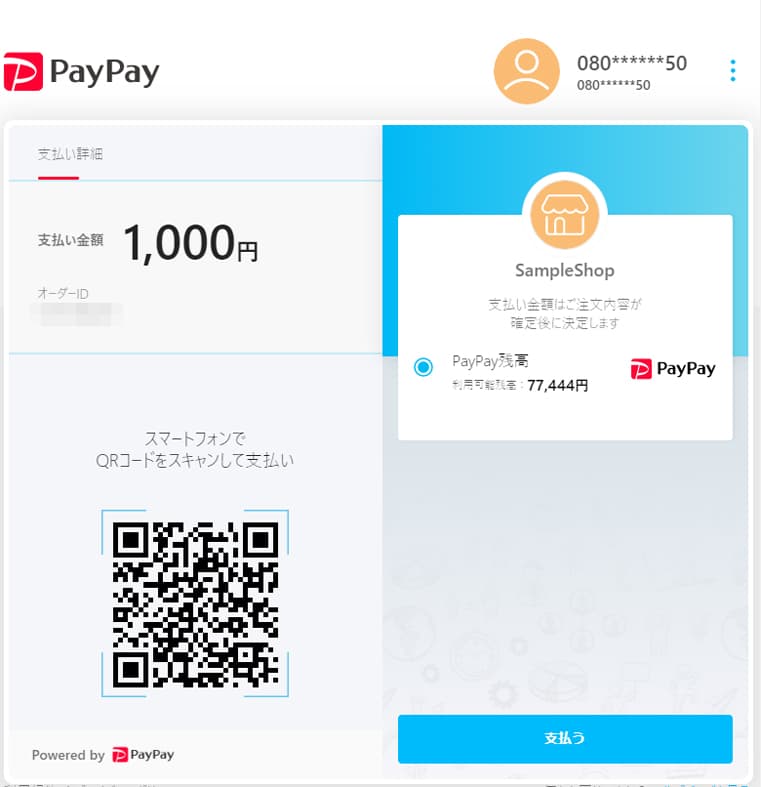
4.PayPayの「支払い受付」画面
「支払い受付」画面となります。5秒後に自動的に「ご注文完了」画面へ遷移します。なお、購入完了時の「PayPay」という音は消せません。ご注意くださいませ。

5.マヴィ通販サイトの「ご注文完了」画面へ遷移
マヴィの通販サイトに遷移した時点で、ご注文完了となります。無事にご注文できている場合は自動メールが送信されますのでご確認ください。